こんばんわ、Ekdahlです。
ちょいと覚書をば。
古いゲームになるが、Wizardry New Age of Llylgamyn。

本家の4と5のセット。
俺は5がやりたくて手元に残していたが、何せXP時代のゲーム。
画面は小さいし、ポリゴンでダンジョンが表示できん。

↑ こんな感じだ。
とまあWindows10環境でプレイするのは、色々と試行錯誤が必要だった。
結果として、DirectXウインドウ化ツールを使うことで、
ポリゴン表示とサイズ問題(1280×960表示にする)が何とかなる事を突き止めた。
というような記事を過去に経緯も含めて書いたんだが、
今回は覚書としてまとめ直した次第。
この方法は、4か5を単体で起動することになる。

上記画面のランチャーからは出来ない。
まずは、d3drm.dllを持てっくる。
d3drm.dllは、ここからダウンロード出来る。
d3drm.dllはNew Age of Llylgamynのインストールフォルダの「wiz」フォルダへ放り込めば良いらしいんですが、
俺はさらに意味があるかどうかは兎も角として、
Windowsフォルダの「SysWOW64」にも放り込んでいる。
次にDirectXウインドウ化ツール。
これは、ここからダウンロード。
D3DWindower.lzhというファイル。
こいつの設定さえしてしまえば、動く。
ちなみに管理者権限で実行。
んで、使い方は同梱のreadmeを読むとわかるので割愛。
俺は5をプレイしたいので、
実行ファイルwiz5s_kを設定ツールで指定。
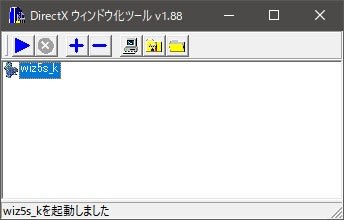
その前にwiz5s_k.exeのプロパティを開き、
互換性のタブから「管理者としてこのプログラムを実行する」にチェック。
で、ツールでまず「共通」の設定。

ウインドウサイズを幅1280、高さ960に固定。
これ以外のサイズだと、画面にノイズが入る。少なくともウチの環境ではね。
補助DLLはツールに同梱されたD3dHook.dllを指定。
次に「窓化」を設定。
下の画像通りにチェック。特にハードウェアを使わないが肝。

ここまでやったら、あとはツールから実行。

赤丸の所をクリックでWiz5が起動する。

同様に、4も実行ファイルを設定してやれば動く。
ちなみに修正パッチが公式サイトで配布されていたが、
今は公式サイトがないのだが、Wayback Machineのここからダウンロード可能。
【補足】
DirectXウインドウ化ツールで拡大すると、
キャラクター作成時の名前入力の位置がズレます。(赤丸のところ)
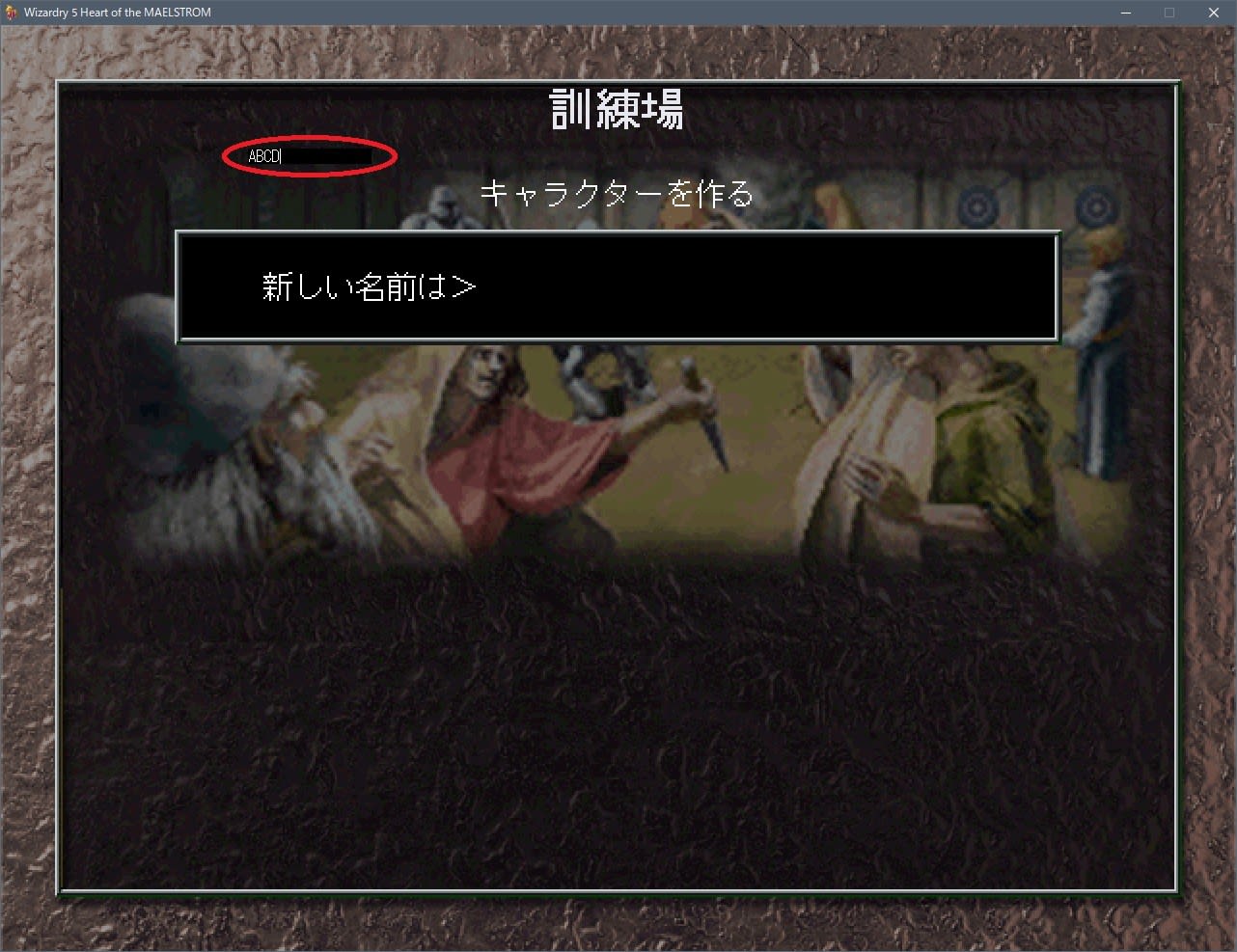
これはあれですね、元解像度での入力位置です。

普通に入力できるので、特に不都合はないんですけどね。
ちょいと覚書をば。
古いゲームになるが、Wizardry New Age of Llylgamyn。

本家の4と5のセット。
俺は5がやりたくて手元に残していたが、何せXP時代のゲーム。
画面は小さいし、ポリゴンでダンジョンが表示できん。

↑ こんな感じだ。
とまあWindows10環境でプレイするのは、色々と試行錯誤が必要だった。
結果として、DirectXウインドウ化ツールを使うことで、
ポリゴン表示とサイズ問題(1280×960表示にする)が何とかなる事を突き止めた。
というような記事を過去に経緯も含めて書いたんだが、
今回は覚書としてまとめ直した次第。
この方法は、4か5を単体で起動することになる。

上記画面のランチャーからは出来ない。
まずは、d3drm.dllを持てっくる。
d3drm.dllは、ここからダウンロード出来る。
d3drm.dllはNew Age of Llylgamynのインストールフォルダの「wiz」フォルダへ放り込めば良いらしいんですが、
俺はさらに意味があるかどうかは兎も角として、
Windowsフォルダの「SysWOW64」にも放り込んでいる。
次にDirectXウインドウ化ツール。
これは、ここからダウンロード。
D3DWindower.lzhというファイル。
こいつの設定さえしてしまえば、動く。
ちなみに管理者権限で実行。
んで、使い方は同梱のreadmeを読むとわかるので割愛。
俺は5をプレイしたいので、
実行ファイルwiz5s_kを設定ツールで指定。
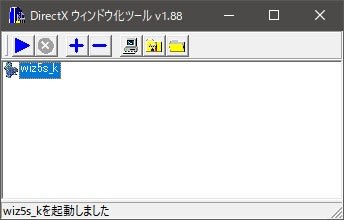
その前にwiz5s_k.exeのプロパティを開き、
互換性のタブから「管理者としてこのプログラムを実行する」にチェック。
で、ツールでまず「共通」の設定。

ウインドウサイズを幅1280、高さ960に固定。
これ以外のサイズだと、画面にノイズが入る。少なくともウチの環境ではね。
補助DLLはツールに同梱されたD3dHook.dllを指定。
次に「窓化」を設定。
下の画像通りにチェック。特にハードウェアを使わないが肝。

ここまでやったら、あとはツールから実行。

赤丸の所をクリックでWiz5が起動する。

同様に、4も実行ファイルを設定してやれば動く。
ちなみに修正パッチが公式サイトで配布されていたが、
今は公式サイトがないのだが、Wayback Machineのここからダウンロード可能。
【補足】
DirectXウインドウ化ツールで拡大すると、
キャラクター作成時の名前入力の位置がズレます。(赤丸のところ)
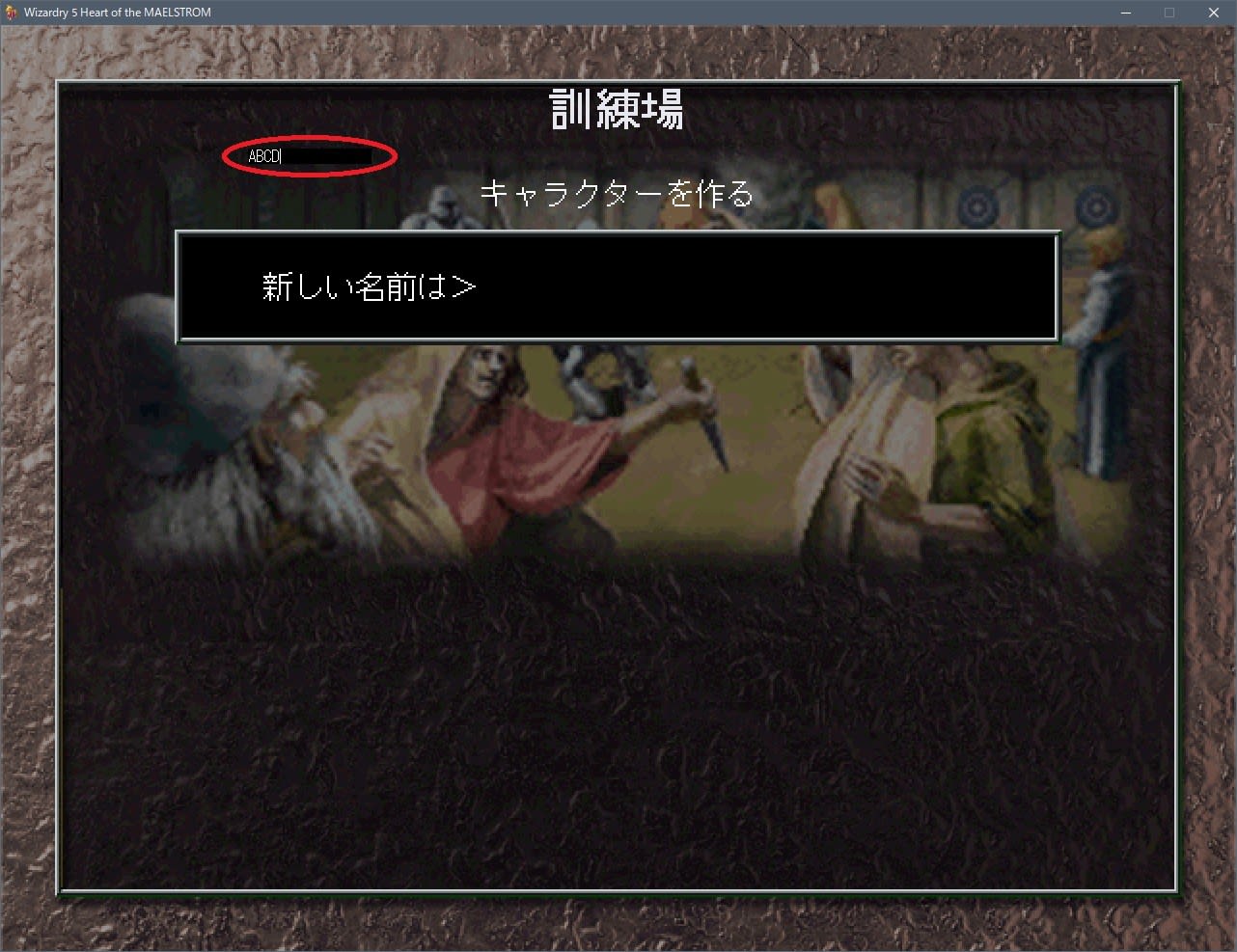
これはあれですね、元解像度での入力位置です。

普通に入力できるので、特に不都合はないんですけどね。









